|
| ←前ページ |
| Windows実行プログラムの操作-> 実行用USBメモリの作成 |
Windowsからの消去では、Windowsのインストールされているシステムドライブ(C:など)は消去することはできません。
あるいは、WindowsがインストールされていないPC、これから廃棄しようとする時などは、実行用フロッピーディスク/CD/USBメモリを作成し、そのFDより起動し、消去を行ってください。
「実行用USBメモリ」は、インストールされているOS、パーティションに関係なく、接続されているディスクを消去できます。
また、消去方式指定、自動実行などの指定が行えるため、社内での統一した消去ポリシーの実現、あるいは、操作方法の説明を極力省略したい環境での消去に、大いに役立ちます。
USBメモリ起動は、必ずしもすべてのパソコン、USBメモリの組み合わせで可能ではありません。
「BIOSの設定」および、このページで解説する、USBメモリの設定の組み合わせを変えて、お試しください。
この処理は、Windows95/98/Meでは行うことはできません。
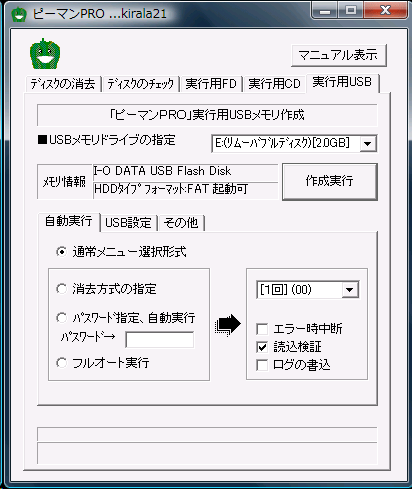
設定を行うUSBメモリドライブを指定してください。
設定を行うと、内容はすべて消去されますのでご注意ください。
※USBメモリ以外のリムーバブルディスクも一覧には表示されます。
※USBメモリをPCに挿入しているにも関わらず、表示されない場合、一度プログラムを終了後、再度起動してください。
選択を行うと、「メモリ情報」に詳細な情報が表示されます。内容をご確認後、次のステップにお進みください。
「USBメモリの設定タイプ」
使用するPC、BIOSの設定、USBメモリの容量等の組み合わせ、起動可能なタイプが異なってきます。
どのタイプで起動可能かどうかは、必ずしも確定的ではなく、さまざまお試しいただいた上で、最適な組み合わせを見つけていただく必要があります。また、どの組み合わせでも、起動不可の場合もあります。
・タイプ1 大容量FDタイプ
USBメモリを大容量のFD(フロッピーディスク)のように扱い、設定を行います。
このタイプに対応しているPCが多く、まずは、こちらでお試しください。
USBメモリサイズが、2GBより大きい場合、「2GBに制限する」のチェックボックスが現れます。
もし、通常の設定で起動不可な場合、このチェックを入れてお試しください。
チェックを入れると、USBメモリを2GBの容量とみなして設定しますので、設定後Windowsなどで表示させた場合、
2Gバイトまでしか使用できなくなります。
※再フォーマットすれば、全容量お使いいただけます。
・タイプ2 ハードディスクタイプ
USBメモリをハードディスクのように扱い、設定を行います。
「タイプ1」で起動できない場合、こちらをお試しください。
また、「タイプ2」においても、「2GBに制限する」のチェックがあり、状況に応じてご使用ください。
---技術解説---
|
「メニュー形式・言語」
・日本語
日本語での消去メニューが表示されます。
ただし、一部の液晶モニタ、ノートPCなどでは、日本語表示ができない場合があり、その場合は「英語」を選択してください。
< ピーマンPRO>
|
・英語
英語での消去メニューが表示されます。
< GreenPepper PRO>
|
・フルメニュー
「製品CD-ROM起動」とまったく同等のメニュー表示になります。
起動後、日本語メニュー、英語メニュー、実行用FD/CDの作成メニューが選択できます。
ただし、フルメニュー指定の場合、「自動実行」の設定はできません。
|
については、「実行用FDの作成」と同様です。
ただし、
「32GB以下のUSBデバイスも消去対象とする」
「NEC MAxx機種向け(SCSIは不可)」の指定
の設定はありません。
設定を行うとUSBメモリの内容はすべて消去されます。ご注意ください。
設定内容を確認後、「作成実行」をクリックしてください。
処理が始まります。
処理中は、画面の指示に従って進めてください。
エラーなく終了すれば、完了です。
設定の完了したUSBメモリを、本製品を稼働させるPCに入れて、ご使用ください。